Jos RAR-laajennuksella varustetut tiedostot näkyvät järjestelmässä tavallisina kansioina, se tarkoittaa todennäköisesti, että järjestelmääsi ei ole asennettu ohjelmistoa, joka voisi toimia tämän muotoisten tiedostojen kanssa. Nämä ovat samoja arkistoja kuin zip- tai 7z-laajennuksella varustetut tiedostot, jotka sisältävät yhden tai useamman pakatun tiedoston. Jotta voit käyttää niitä, sinun on asennettava sopiva arkistointiohjelma.
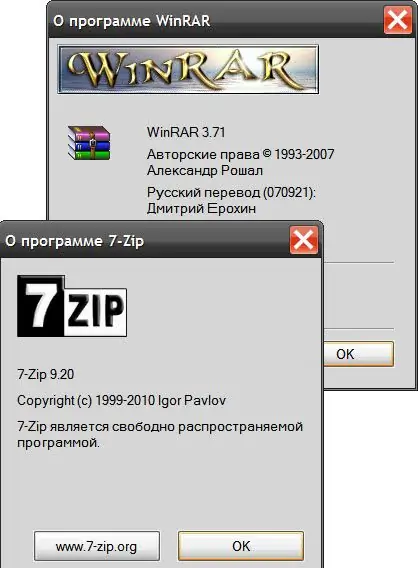
Ohjeet
Vaihe 1
Valitse yksi ohjelmistotuotteista, joka pystyy käsittelemään RAR-tiedostoja. Tämän muodon kehittänyt ja kehittävä yritys julkaisee WinRAR-arkistoijan. Luonnollisesti juuri tämän muodon aktiivisen kehittäjän ohjelmat hyödyntävät parhaiten kaikkia uusia kehityksiä. Mutta on muitakin arkistoja, jotka pystyvät toimimaan RAR-tiedostojen kanssa - esimerkiksi täysin ilmainen avoimen lähdekoodin 7-zip-ohjelma.
Vaihe 2
Lataa valittu arkistointiohjelma. Tähän on parasta käyttää valmistajan omaa verkkosivustoa, ei satunnaisia linkkejä. Suorita asennusohjelma ja noudata sen ohjeita. Asennusprosessin päätyttyä RAR-arkistojen käsittelyyn tarvittavat vaihtoehdot lisätään Resurssienhallintaan.
Vaihe 3
Käynnistä Resurssienhallinta kaksoisnapsauttamalla Oma tietokone -kuvaketta tai painamalla WIN + E-pikanäppäintä. Etsi tietokoneeltasi kiinnostava RAR-tiedosto ja napsauta sitä hiiren kakkospainikkeella. arkisto. Voit esimerkiksi purkaa arkiston samaan kansioon, tai ohjelma luo sille erillisen hakemiston. Jos kaksoisnapsautat RAR-tiedostoa, Explorer käynnistää arkistoijan ja siirtää tiedoston siihen. Tässä tapauksessa voit yksinkertaisesti tarkastella arkiston sisältöä purkamatta sitä. Nämä ohjelmat tukevat vedä ja pudota -toimintoja - voit valita arkistoon sisältyvistä tiedostoluettelosta vain tarvitsemasi tiedostot ja vetää ne Explorer-ikkunaan, työpöydälle tai muiden ohjelmien ikkunoihin (jos ne myös tukea vedä ja pudota -toimintoa).
Vaihe 4
Avaa arkistointiohjelma päävalikon kautta tai käyttämällä työpöydän pikakuvaketta, jos haluat tehdä ilman Windowsin Resurssienhallintaa. Lähes jokaisella näistä ohjelmista on Explorerin kaltainen käyttöliittymä, jossa on kansiopuu, jonka kautta pääset mihin tahansa tarvitsemasi RAR-arkistoon.






